-
Постов
61 -
Зарегистрирован
-
Посещение
Информация о click79
- День рождения 10/16/1979
Personal Information
-
Homepage
http://www.1.click79.z8.ru
Достижения click79
Newbie (1/14)
10
Репутация
-
click79 подписался на Написал новый трек? Кидай сюда. , 9 Марта , Авторский House/Electro сборник от Crazy Dj's (отбор трэков) и 7 других
-
Вот не думал, что в моем топике так горячо могут здорово посраться! Ребята! Давайте жить дружно! Радио сегодня работает!
-
Уважаемый, чтобы заявить о появлении нового трека есть специальная ветка в форуме.
-
Вай! А почему у CJ такого праздника нету? Это совсем не катит! Надо это дело срочно выправлять. Найти самого первого сиджея и отметить тот день, когда этому сиджею пришла мысль в голову, что можно с пом компа делать ремиксы или свои собственные треки.
-
Делай на все - и на старое и новое. Главное делай так, чтобы сделать композу намного лучше оригинала, а не наоборот
-
Зацените ремикс на старую композицию группы Kraftwerk - pocket calculator. А получилось все буквально случайно. Скачал с локалки полную антологию группы Kraftwerk и послушав оригинал версию pocket calculator вдруг вспомнил, что когда то давно сделал трек с примерно такой же мелодикой. Нашел фрутилуповый оригинал и вставил оригинал песни. Получилось просто великолепно. В результате недели работы по сведению и сборки получился этот трек. Хочу сказать что трек оригинала взят с Московского концерта группы. Старый трек звучит конечно немного иначе. http://www.realmusic.ru/songs/290234/
-
Радио on-line!
-
Приглашаю [URL="http://www.realmusic.ru/cjclick"]сюда[/URL]
-
Сегодня радио работает. Так что включайте свой Винамп и наслаждайтесь!
-
Список треков, которые сейчас крутятся на радио ([B][COLOR="DarkRed"]новых 3[/COLOR][/B]): [COLOR="DarkSlateBlue"][B]Список от 22.02.2007[/B][/COLOR] [SIZE="1"]1. Arlauna - cosmos 2. b.j.revda - Пластилиновые человечеки 3. CJ John PM - Awake 4. cj vitos - я робот 5. cj vitos - Зима 6. CluBBlox - This Couldn`t Be Magic 7. Dancing zombie - philosophia 8. Discant - ...где_у_зайчика_барабан (There_where_at_a_hare_a_drum). 9. DJ_MEL[is] - in the arm feat milo 10. Dj Игrock - Elena Paparizou - Mambo (Remix) 11. Double deejays - you and me 12. Dj polkovnik - Einz zwei polizai 13. Protsifer - eltsiniada 14. Hek - mix down 15. Dancing zombie - бесконечность 16. Klonator - Cyborgs 17. Klonator - trancelocation-melodic-mix 18. B_boy_tronik - pesenka razboinikov remix 19. Dj polkovnik - Спит оля 20. ST-One - In Clouds 21. Musicmaker - Trancephobia 22. Utmost DJ's pres. Andry Olston - Why? 23. Влад Антонов - one 24. Detonator - Кеды 25. Loongar - Second Sight 26. Detonator - Вооружен и опасен 27. Sfaction_dj - music feat Madonna 28. CJ_Gog - Yahoo 29. Cka4 - EVERMORE, danii-BPM (Cka4 House remix) 30. DJ_MEL[is] - i love you 31. Bramin - Get Power 32. Denazi - callofduty_zonadenazi 33. DJ_SHATUN - one day 34. Lord_J - 30ja07 35. Dj kolesnic - the world is mine david guetta [/SIZE][SIZE="1"][B][COLOR="Red"]New[/COLOR][/B][/SIZE] 36. Dj kolesnic - present starsailor vs chis flowerz - Four the floor [SIZE="1"][B][COLOR="Red"]New[/COLOR][/B][/SIZE] 37. Sender - Crispy - Seansation of Sender [SIZE="1"][B][COLOR="Red"]New[/COLOR][/B][/SIZE][/SIZE]
-
[SIZE="2"]Как сделать свою радиостанцию в сети интернет На экран выскочит окошко с четырьмя закладками. Тут и будет происходить настройка плагина, поэтому ранее приготовьте чашечку чая для комфортной работы. Времени понадобится не так много, главное - внимание. Первую закладку мы трогать не будем, сразу перейдем к Output. Для начала активируем опцию "Connect at startup", позволяющую присоединятся к серверу после запуска plug-in'a. При нажатой кнопке Connection у вас должны быть доступны следующие опции для настройки: Address - тут нужно указать ip-адрес компьютера, на котором установлен сервер. Port - здесь нужно вписать порт, на котором висит сервер. Значение берем согласно порту, который был указан ранее в конфигурационном файле сервера. Password - опять-таки берем пароль из конфигурационного файла и вписываем сюда. Активировав опцию Automatic Reconnection on Connection Failure, plug-in будет автоматически соединяться заново с сервером при обрыве связи. Временной отрезок между попытками указывается в опции Reconnection TimeOut. Я оставил 30 секунд, значение по умолчанию. Как сделать свою радиостанцию в сети интернет Разобравшись здесь, активируем кнопку YellowPages и приступим к заполнению свободных форм: Make this server public - активировав опцию, тем самым вы позволяете публикацию данных о вашей радиостанции в Интернете, а точнее на главной странице [url]http://www.shoutcast.com[/url]. Если вы планируете вещать только в пределах локальной сети, активировать данную опцию не нужно. А если вы планируете радовать качественной музыкой не только пользователей локальной сети, где обитаете, но и глобальной сети, то милости просим: Description - сюда нужно вписать название радиостанции. Выбор за вами - либо придумать яркое и запоминающее название, не связанное ни с чем, либо назвать станцию согласно музыкальному направлению, в котором и будет происходить вещание. URL - если есть, то вписывайте страницу радиостанции, либо адрес домашней хижины, опять-таки при наличии. Genre - жанр, любимое направление в музыке. Как вы, наверное, догадались, сделано это для облегчения поиска, поэтому не ленитесь, вписывайте верно. ICQ - здесь вводим номер ICQ ди-джея. Если такого нет - пропускаем. Аналогично IRC и AIM. Активировав опцию Enable Title Updates, тем самым вы позволяете пускать в сеть информацию о проигрываемом файле из тегов файла. Как сделать свою радиостанцию в сети интернет Третья по счету закладка под названием Encoder предлагает нам выбрать как режим вещания (моно/стерео), так и битрейт. Можно заранее выставить до пяти различных конфигурации вещания, а в процессе просто переключаться между ними, в зависимости от количества слушателей. Как сделать свою радиостанцию в сети интернет Последняя закладка Input не так проста, как может показаться. Разработчики под конец приготовили мощный инструмент, позволяющий подавать в эфир не только музыкальный поток, генерируемые плеером, но и данные, к примеру, с микрофона. Если ничего кроме музыки в эфир не пойдет, по определенным соображениям, то смело оставляйте Winamp в выпадающем списке опции Input Device. Тогда как при желании работать с микрофоном - выставляем Soundcard Input и смотрим, что подлежит настройке. * Open Mixer - вызов стандартного системного микшера. * Push to Talk - нажимаете кнопку, "пускаете" голос в эфир, не прерывая при этом звучание музыкальной мелодии. * Lock - данная кнопка активирует залипание клавиши Push to Talk. * Music Level - ползунок, задающий громкость мелодии, играющей в данный момент. * BG Music Level - уровень громкости фоновой музыки при речевом эфире. * Mic Level - уровень громкости микрофона. * Fade Time - скорость снижения/нарастания уровня громкости во время перехода из режима в режим. Как сделать свою радиостанцию в сети интернет Все, plug-in настроен, как и сервер, так что пора приступать к торжественному запуску. Для этого запускаем SHOUTcast Server из папки, где был установлен дистрибутив, нажимает на закладке Output кнопку "Connect" и наслаждаемся побежавшими байтиками в сеть. Проверка в бою Проверить работоспособность сервера легко. Для этого нужно направиться по адресу [url]http://ip-адрес_сервера:порт[/url], где установлен сервер (к примеру, [url]http://127.0.0.1:8000)[/url]. В рабочем пространстве браузера у вас должна появится схожая страница. Как сделать свою радиостанцию в сети интернет Пользователю, а даже точнее слушателю можно как раздавать url формата [url]http://ip-адрес:порт/listen.pls[/url], так и просто отправлять на страницу сетевого радио, с которой также можно начать прослушивание, нажав на ссылку "Listen". Удаленное администрирование Как было сказано ранее, сервер позволяет удаленное администрирование. Зайдя на адресу [url]http://ip-адрес_сервера:порт[/url], и кликнув на ссылку "Admin", вы попадете в меню администратора, предварительно правильно введя логин (по умолчанию - admin) и пароль (тот, что ввели в файле конфигурации сервера). Перед вами окажется несколько инструментов, включая бан пользователей, просмотр log-файла сервера, а также бронирование места на сервере для определенного ip-адреса. Очень удобно и без багов.[/SIZE]
-
[SIZE="4"][B][COLOR="Red"]Вот еще статья по настройке SHOUTcast server[/COLOR][/B][/SIZE] [B][SIZE="4"][COLOR="DarkRed"]Как сделать свою радиостанцию в сети интернет[/COLOR][/SIZE][/B] [SIZE="2"]"Возможность практического применения электромагнитных волн для установления связи без проводов впервые продемонстрировал 7-го мая 1895-го года великий русский ученый А.С. Попов (1859 -1906). Этот день считается днем рождения радио" - из учебника физики. Кто бы мог почти век назад подумать о том, что с развитием Интернета сделать свое радио будет так просто. Для реализации проекта в жизнь вам понадобится компьютер, подключенный к сети Интернет, а также несколько незамысловатых программ и n-ое количество свободного времени. Мифы о создании интернет-радио Часто посещая различные компьютерные форумы, я видел, как у людей при одном появлении словосочетания "интернет-радио" появляется куча вопросов, а иногда и не правильных суждений, разъяснить которые - моя первостепенная цель. Миф первый: для организации интернет-радио необходимо в наличии множество высокопроизводительных PC. В глазах пользователей запуск сетевого радио представляется как сизисов труд. Некоторые начинают сразу подсчитывать стоимость оборудования, которое придется покупать, заранее обрекая себя лишь на насмешки более опытных сетевых волков. Для успешного запуска радио вам ни в коем случае не нужен ни "парк" высокопроизводительных PC, ни какая-нибудь дорогостоящая аппаратура. Важным фактором для запуска является только широкий интернет-канал, остальное же - мелочи жизни. (имеется в виду запуск интернет-радио "для себя и друзей", но никак не серьезный проект, в будущем ориентированный на доход) Миф второй: запуск сетевого радио возможен лишь при покупке программного обеспечения. Миф, схожий с первым, и основанный на том, что специализированный софт стоит огромных денег. Но на белом свете не перевелись еще энтузиасты-программисты, создающие свои детища качественно, быстро, а главное for free. За что им честь и хвала в купе с низким поклоном в ноги. Софт Разогнав облака, приплывшие со стороны незнаек, мы подошли к программному обеспечению, с которым нам и предстоит работать. Честно скажу, что подобного софта к сети пруд пруди, и самым ярким и надежным представителем данного класса является творение программистов из Nullsoft. Знакомое имечко, не правда ли? А вы случайно не слушаете музыку Winamp'ом? Так знайте, что эти программы вышли из-под одного пера. Winamp, SHOUTcast Server, SHOUTcast Plug-in - приведенным списком оканчивается необходимый софт, и мы приступаем к изучению вопросов "что, куда и зачем". Для чего нужен Winamp, я надеюсь, рассказывать не нужно. SHOUTcast Plug-It служит соединительным механизмом между плеером и SHOUTcast Server, с помощью которого вещание идет в массы. Виртуальный дом shoutcast-инструментов расположился на Shoutcast.com, куда и направляемся для закачки программ. Заходим на сайт, прыгаем в раздел "Download" и начинаем закачку. Размер SHOUTtcast Server составляет 267 Кб, Plug-In - 224 Кб. Что примечательно, разработчики не забыли про пользователей альтернативных операционных систем, так что серверная часть доступна также для Linux, FreeBSD, Solaris и Mac OS X. Выбираем, что ближе по духу и стартуем! Настройка сервера Скачав и установив софт, нужно приступать к настройке. Первым на хирургический стол пойдет SHOUTcast Server. Для начала нужно вспомнить, в какую папку вы назначили установку сервера (по умолчанию - C:Program FilesSHOUTcast). Вспомнили? Тогда смело отправляйтесь по направлению к папке, а когда дойдете, смело ищите файл sc_serv.ini. Нашли? Тогда открывайте его любым тестовым редактором и будьте готовы к серьезной работе. Данный файл содержит множество опций для настройки, но мы обратим наш взор лишь на жизненно необходимые (примечание - на официальном сайте описаны все опции файла настройки, так что есть вам интересно, что означает та или иная опция - вам сюда. PortBase - здесь указывается порт, на котором будет висеть сервер. По умолчанию - 8000. Не рекомендую менять данное значение, но если порт 8000 у вас уже занят, вы с легкостью можете его поменять. MaxUser - здесь задается максимальное количество юзеров, присутствующих одновременно. Password - так как сервер позволяет удаленное руководство, здесь нужно указать пароль для администрирования. Учтите, что задавать слишком легкий пароль не имеет смысла, так что хорошо подумайте, прежде чем сюда что-то вписать. Как сделать свою радиостанцию в сети интернет Отныне сервер находится в боевой готовности, поэтому стоит обратить свой взор на плагин. Если SHOUTcast Plug-In вы еще не установили, сделайте это в самые короткие сроки. Установили? Тогда запускайте Winamp, если он еще не запущен и нажимайте ctrl+p (или же Options-Preferences). Ищите в списке пункт Plugins - DSP/Effect и выбирайте справа Nullsoft SHOUTcast Source DSP. [/SIZE]
-
Радиво щаз кстати работает.
-
[quote name='Hammut']Ой, а мне можете малявку кинуть в личку. Я тож хочу радиво сделать. :rolleyes: Тем более у меня безлимитка.[/QUOTE] Чего эт я буду всем поштучно раскидывать инструкцию по созданию радива. Лучше я сразу прям сюда текст скину. Вот! Читайте на здоровье! [COLOR="DarkRed"][B][SIZE="4"]ДЕЛАЕМ РАДИВО. Несколько статей на эту тему[/SIZE][/B][/COLOR] [SIZE="2"][SIZE="1"]Сегодня я расскажу, как можно сделать собственное радио для Интернета или локальной сети. И вещать не просто набор файлов через винамп, а профессионально: с возможностью сведения треков, вставки эффектов, скриптования и автоматизации работы. У нас есть два пути: простой и сложный. Результат, конечно же, соответствующий. Затратив 10 минут на простой путь у нас в распоряжении будет винамп, песни с которого будут вещаться в сеть. Но основная цель статьи – научиться делать профессиональное (ну, приближенное к профессиональному) радио, как написано в аннотации. Начнем мы конечно… со сложного. Чтобы было легче понять, что для чего, я покажу по какой схеме будет работать радио. Такая схема позволяет диджею находиться на другом конце света относительно сервера. В нашем случае же сервер и пульт диджея будут на одной машине. Слушателям же (или клиентам) нужно сделать лишь одно: ввести в адрес своего плеера [url]http://server:port[/url]. Или зайти в браузере на [url]http://server:port/listen.pls[/url] Начнем с сервера. Будем использовать SHOUTcast server от Nullsoft, создателей самого WinAMP’а. Качаем: [url]http://one.veganet.ru/files/shoutcast-1-9-4-windows.rar[/url]. Эти 195 килобайт нужно распаковать и запустить файл установки. Установили? Идем в Program Files/SHOUTcast (или куда вы устанавливали сервер) и запускаем файл sc_serv.exe. Сервер запущен. Он ждет источника данных, потом – клиентов. Пока оставим его и перейдем к самому главному. В качестве пульта диджея мы будем использовать SAM Broadcast 3. Этот мощный инструмент, с возможностями которого вы познакомитесь далее, использует базу данных для хранения списка песен и другой информации. Отчасти это удобно, но требует дополнительных ресурсов. Качаем Sam Broadcast для Mysql c офсайта - [url]http://www.spacialaudio.com[/url]. И одновременно качаем сам Mysql ([url]http://mysql.crihan.fr/Downloads/MySQL-4.0/mysql-4.0.26-win32.zip)[/url]. Установили базу данных, переходим в C:MysqlBin (по умолчанию) и в командной строке пишем mysqld Тем самым мы запустили демон (или службу, как принято называть ее в windows) MySQL. Может кто-то не знает, как перейти в командную строку. Жмем Пуск-Выполнить, пишем ‘cmd’ без кавычек. В новом окне вводим: cd C:mysqlbin. Ну а там вводим ‘mysqld’ (без кавычек). Если же вы используете Windows/Total Commander, то перейдя в указанную папку просто никуда не щелкая введите ‘cmd’ и сразу попадете в консоль ms-dos в данной папке. Сворачиваем окно консоли, запускаем установку Sam’а. Выбираем тип базы данных – MySQL. При установке создаются все необходимые таблицы, поэтому mysql должен быть запущен перед запуском установки Сэма. Теперь запускаем Sam Broadcast, он предлагает просканировать папки на наличие музыкальных файлов и добавить их в базу. Соглашаемся, выбираем папку с музыкой и ждем. Когда процесс оканчивается, видим такую картину: Жмем Config, начинаем настройку Station Details – информация о вашей радио-станции. Пишите что хотите. А галочку внизу (Show station details on AudioRealm.com) лучше убрать. Особенно если вы используете пиратскую версию программы. Statistic Relays – показ статистики. Нажимаем +, выбираем Shoutcast statistic relay, вводим следующие данные: Host: localhost (или ip-адрес машины, на которой вы запустили shoutcast-server) Port: 8000 (по-умолчанию. Изменить можно в файле sc_serv.ini в папке сервера shoutcast) Password: changename (по-умолчанию. Изменить можно в файле sc_serv.ini в папке сервера shoutcast) И поставьте галочку ‘Private Relay’, чтобы инфа о вашей станции не лилась на сайт производителя. Остальные настройки не обязательны, но можете полазать. Теперь нажимаем кнопку Desktop B, в разделе Encoders жмем +, добавляем mp3 and mp3pro encoder, и вводим следующие данные: Quality и Format – какие угодно. Все зависит от мощности вашего канала. Внутри локалки я ставлю 64 kbps. На вкладке Server Details вводим адрес сервера и порт, как в предыдущем пункте (Statistic relays). Все! Настройка завершена! Теперь запускаем shoutcast server, а если он уже запущен, то в Sam’е идем на Desktop B, жмем правой кнопкой на нашем свежедобавленном Encoder’е и выбираем Start. Если все настроено правильно, то статус енкодера изменится на Encoding, а ‘No Source’ внизу окна сервера исчезнет. Значит пульт диджея удачно присоединился к серверу и главное и сложное уже позади! Теперь на Desktop A или C начинаем запускать музыку. Для этого из списка песен перетаскиваем файл на любой из деков. Нажимаем кнопку Play, наслаждаемся музыкой.. Можете станцевать… Пора проверить, как это работает на клиентской стороне. Запустите винамп или другой свой любимый плеер. Не знаю как в других, а в винампе нажимаем Add Url внизу плейлиста и вводим адрес в таком формате: ip:port. Например, у меня это выглядит так: 192.168.222.71:8000 Музыка есть? Отлично! Не расстраивайтесь, что она отстает от оригинала на несколько секунд, я не знаю как это исправить. Такова глубина буферизации, я так понимаю. Кто знает, что можно сделать, напишите, пожалуйста, в комменты. Другим пользователям можно давать попроще: [url]http://192.168.222.71:8000/listen.pls[/url]. Этот адрес нужно ввести в браузере и нажать «Открыть». Вот и все! Удачи! [/SIZE][/SIZE]
-
[quote name='plaser3']Здравствуйте господа электронщики мы кончно ненадеемся на то что наша муза будет звучать на радио но все же цените чем только черт не шутит [COLOR="Red"][SIZE="4"]Связь с космосом[/SIZE][/COLOR] [URL="http://www.realmusic.ru/denazi/"]http://www.realmusic.ru/denazi/[/URL][/QUOTE] [B]to plaser3[/B] Предложение типа: "я тоже хочу звучать на Вашем радио", не принимается, а принимается прямая ссылка на трек. И желательно указать в каком жанре она сделана. Мож это вообще попса какя нибудь. А попсу радио не крутит, а только музон сурьезных пацанов и девченок.:D Время-деньги!